Với mỗi khách hàng đặt hàng tại cửa hàng của bạn thì tên, địa chỉ và các thông tin khác của họ sẽ được thêm vào danh sách khách hàng của bạn. Trong bài viết này, chúng tôi sẽ hướng dẫn bạn chỉnh sửa thông tin của một khách hàng.
Hướng dẫn
Tại trang quản trị ShopBase, đi tới Khách hàng (Customer) và nhấp vào tên khách hàng mà bạn muốn chỉnh sửa.
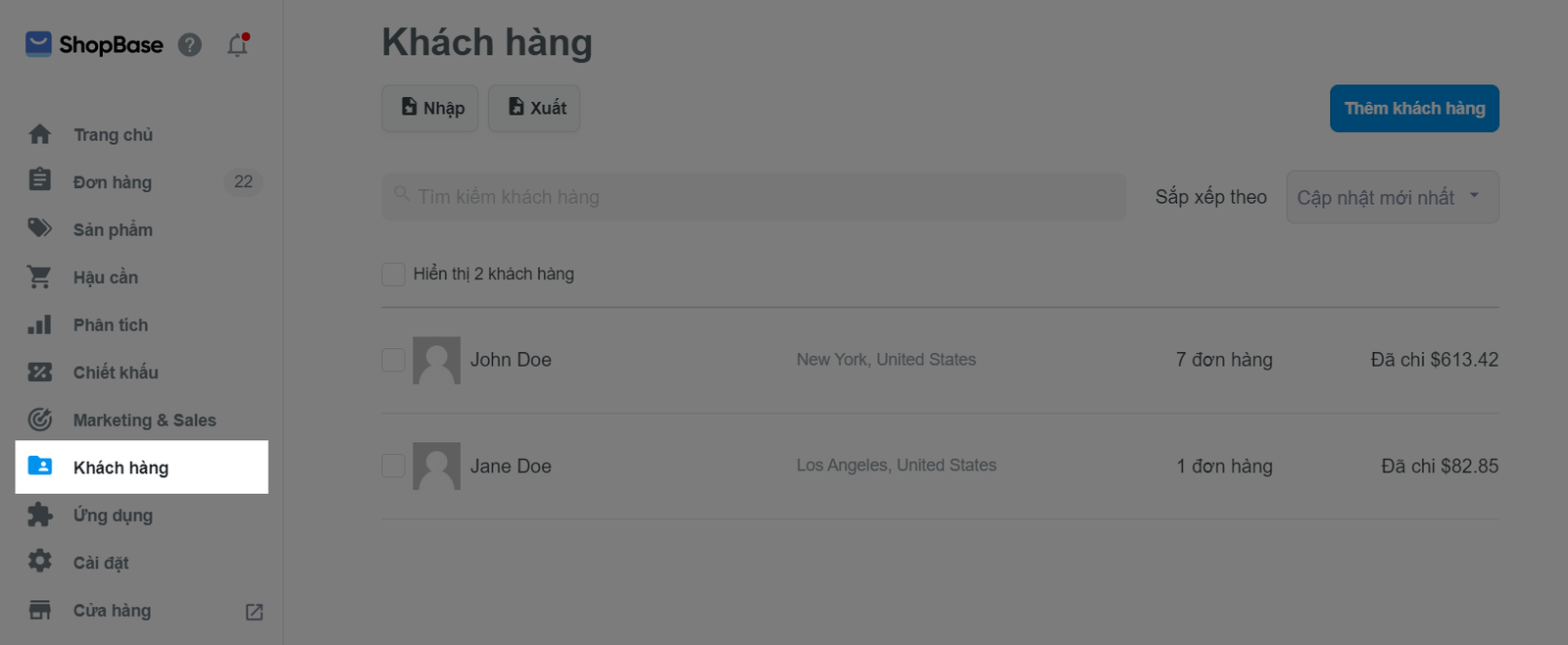
Trong trang chi tiết khách hàng:
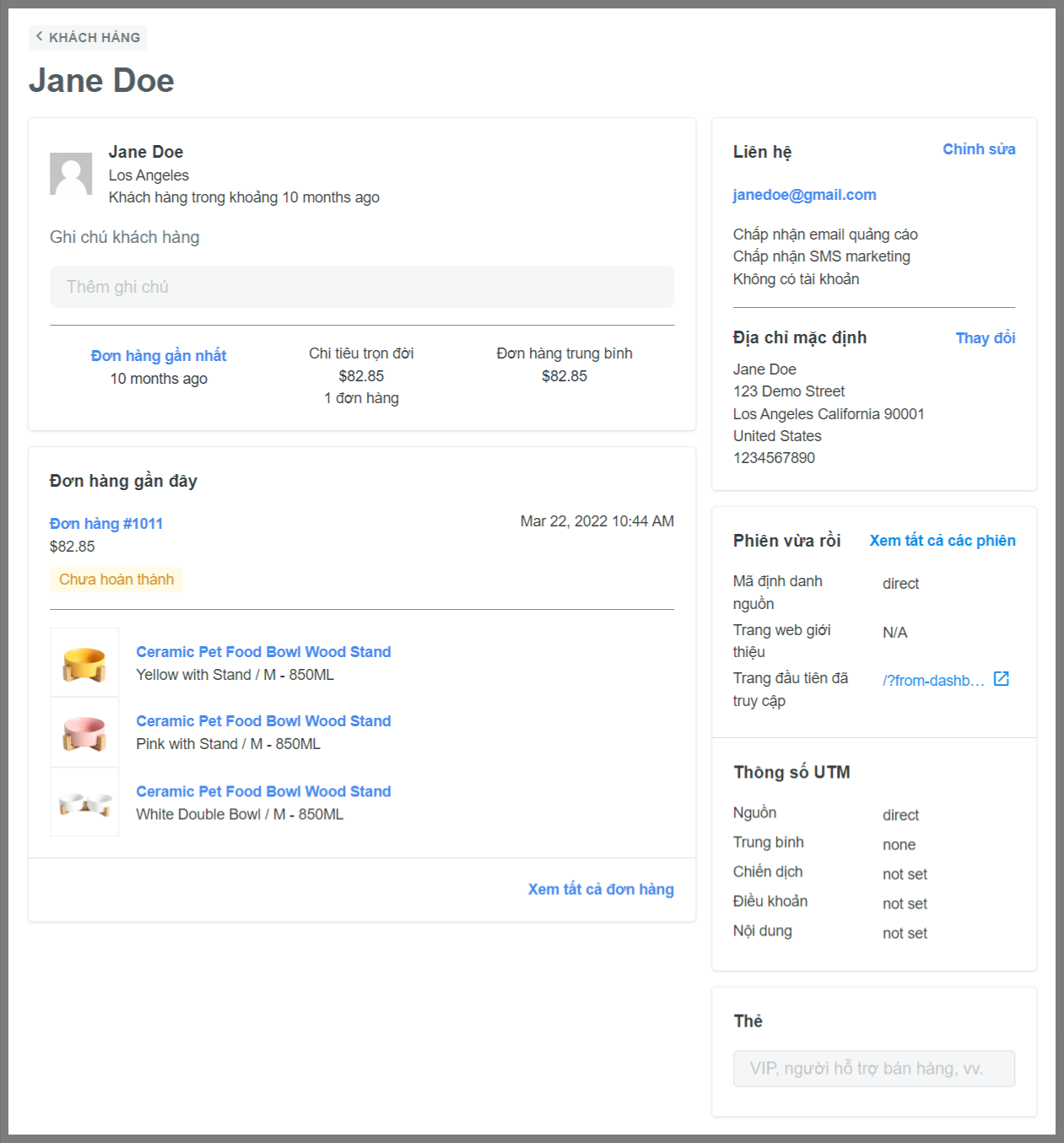
Bạn có thể thêm ghi chú liên quan đến khách hàng ở mục Ghi chú Khách hàng (Customer Note), ghi chú này chỉ có nhân viên cửa hàng có thể thấy được.
Bạn có thể thay đổi thông tin cơ bản của khách hàng như tên, email, số điện thoại bằng cách bấm vào Chỉnh sửa (Edit) ở mục Liên hệ (Contact). Hộp thoại chỉnh sửa thông tin khách hàng hiện ra. Ngoài các thông tin cơ bản, bạn có thể đánh dấu tích để chọn Khách hàng chấp nhận email quảng cáo (Customer accepts email marketing) trong trường hợp khách hàng đồng ý nhận email marketing từ cửa hàng và Khách hàng được miễn thuế (Customer is tax exempt) nếu khách hàng thuộc diện miễn thuế. Nhấp vào Lưu (Save) để hoàn tất.
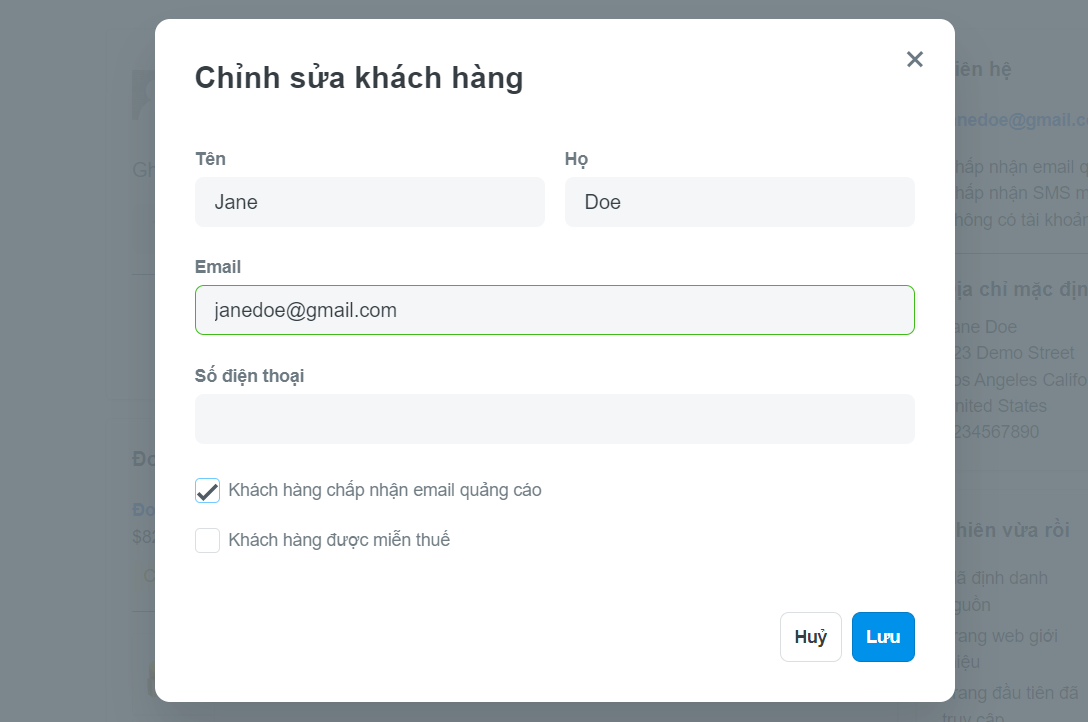
Bạn có thể thay đổi thông tin cơ bản của khách hàng như tên, số điện thoại và địa chỉ khách hàng bằng cách bấm vào Thay đổi (Change) ở mục *Địa chỉ mặc định
(Default address)**, sau đó nhấn Thay đổi địa chỉ (Edit address). Hộp thoại chỉnh sửa thông tin khách hàng hiện ra. Sau khi chỉnh sửa, nhấp vào Lưu (Save) để lưu các thay đổi, hoặc Xóa địa chỉ (Delete address) nếu muốn xóa địa chỉ khách hàng.
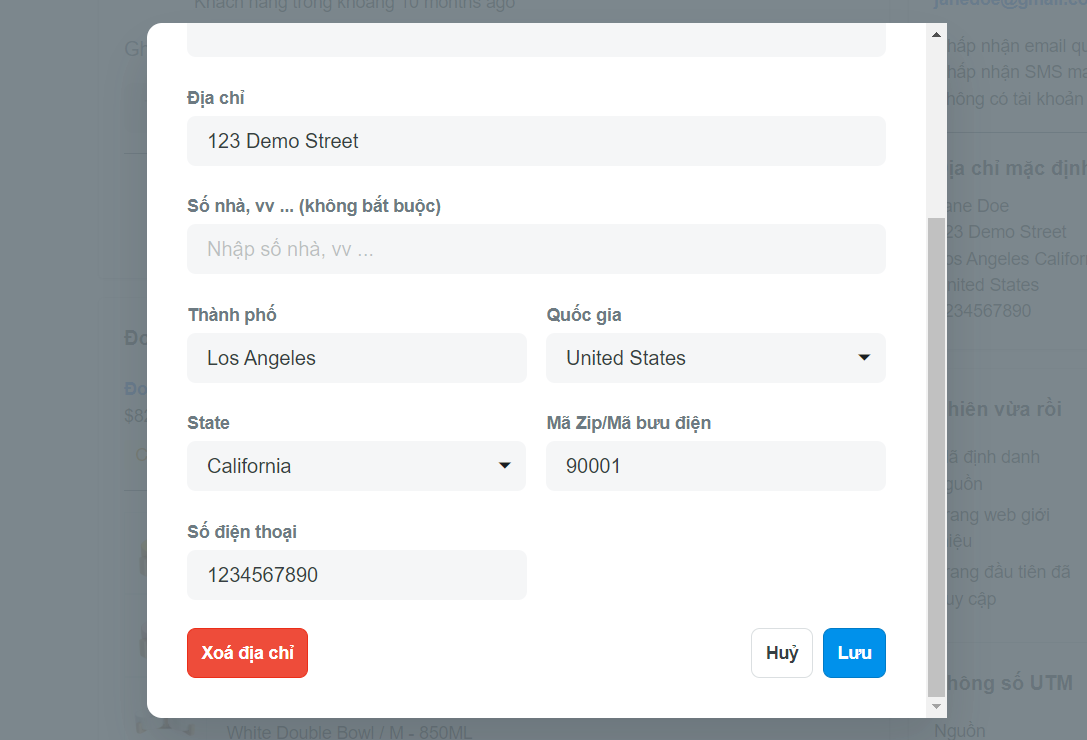
Nhấp vào Lưu (Save) để lưu thay đổi.